Apple iPod touch iOS 2.2 User Manual
Browse online or download User Manual for Players Apple iPod touch iOS 2.2. Apple iPod touch iOS 2.2 Benutzerhandbuch
- Page / 132
- Table of contents
- BOOKMARKS
- Benutzerhandbuch 1
- Kapitel 1: Einführung 2
- Kapitel 2: Grundlagen 2
- Kapitel 3: Musik und Video 2
- Kapitel 5: Safari 3
- Kapitel 6: Mail 3
- Kapitel 7: Weitere Programme 3
- Kapitel 8: Einstellungen 3
- Anhang A: Fehlerbeseitigung 3
- 4 Inhalt 4
- Einführung 5
- Synchronisieren mit iTunes 6
- Kapitel 1 Einführung 7 7
- Kapitel 1 Einführung 9 9
- Einrichten von Accounts 11
- Push-Accounts 12
- Kapitel 1 Einführung 13 13
- Grundlagen 15
- Symbole in der Statusleiste 16
- Home-Bildschirm 17
- Anpassen des Home-Bildschirms 19
- Standby-Taste 20
- Lautstärketasten 21
- Touchscreen-Bildschirm 22
- Kapitel 2 Grundlagen 23 23
- Bildschirmtastatur 24
- Internationale Tastaturen 26
- Wörterbuch 27
- Korrektur oder 28
- Schreibvorschlag 28
- Batterie 29
- Wird geladen Aufgeladen 30
- Reinigen des iPod touch 31
- Musik und Video 32
- Musik und andere Audiodateien 34
- Wiedergeben von Musik 35
- Steuern der Musikwiedergabe 35
- Weitere Bedienelemente 36
- Ihrer Alben ansehen können 38
- Bewertungsleiste 39
- Zurück zum 39
- Bildschirm 39
- „Sie hören“ 39
- Albumtitel 39
- Anzeigen von Videos 41
- Steuern der Videowiedergabe 41
- Ansehen von Leihlmen 42
- App Store 51
- Info-Bildschirm 53
- Laden von Programmen 54
- Schreiben von Rezensionen 55
- Aktualisieren von Programmen 56
- Prüfen der Einkäufe 57
- Aktualisieren Ihres Accounts 58
- Anzeigen von Webseiten 59
- Önen von Webseiten 60
- Navigieren auf Webseiten 61
- Önen mehrerer Seiten 61
- Suchen im Internet 62
- Lesezeichen 63
- Weblinks 64
- Senden von E-Mails 65
- Abrufen und Lesen von E-Mails 67
- Tippen Sie auf die 68
- Anlage, um sie zu laden 68
- Verwalten von E-Mails 70
- Kapitel 6 Mail 71 71
- Weitere Programme 72
- Anzeigen der Verkehrslage 77
- Suchen und Ansehen von Videos 79
- Anzeigen von Fotos 82
- Diashows 84
- Webseite 85
- Senden eines Fotos per E-Mail 85
- Hintergrundbild 85
- Anzahl der 88
- Einladungen zu 88
- Terminen 88
- Warnhinweise 90
- Anzeigen Ihres Kalenders 90
- Suchen nach Kontakten 92
- Anzeigen von Aktienkursen 93
- Anzeigen eines Wetterberichts 94
- Senden von Notizen per E-Mail 95
- Verwenden des Rechners 95
- Standardspeicherfunktionen 96
- Alarmfunktion 99
- Nike + iPod 100
- Einstellungen 101
- Neue Daten laden 103
- Helligkeit 103
- Allgemeine Probleme 104
- Netzwerk 105
- Ortungsdienste 105
- Code-Sperre 106
- Automatische Sperre 106
- Einschränkungen 107
- Datum und Uhrzeit 108
- Tastatur 108
- Landeseinstellungen 109
- Zurücksetzen des iPod touch 109
- TV-Ausgang 111
- Mail, Kontakte, Kalender 112
- Kontakte 115
- Kalender 115
- Sicherheit 116
- Fehlerbeseitigung 118
- Ton, Musik und Video 121
- Safari, Mail und Kontakte 123
- Sichern der iPod touch-Daten 124
- Erweiterte Untertitel 127
- Bedienungshilfen in Mac OS X 128
- Weitere Ressourcen 129
- Apple und der Umweltschutz 131
Summary of Contents
iPod touchBenutzerhandbuch
Sie können Kalender aus Programmen wie iCal und Microsoft Entourage auf einem Mac oder Microsoft Outlook 2003 oder 2007 auf einem PC synchronisieren.
StoppuhrVerwenden der Stoppuhr zum Stoppen der Zeit eines Ereignisses: 1 Tippen Sie auf „Stoppuhr“. 2 Wählen Sie „Starten“, um die Stoppuhr zu sta
101Mit den Einstellungen können Sie die Programme des iPod touch anpassen, Datum und Uhrzeit einstellen, Ihre Netzwerkverbindung kongurieren und
Wenn Sie versuchen, auf das Internet zuzugreifen, z. B. indem Sie Safari oder Mail verwenden, und Sie sich nicht in der Nähe eines zuvor verwendeten W
Kapitel 8 Einstellungen 103Neue Daten ladenMit dieser Einstellung können Sie MobileMe-, Microsoft Exchange-, Yahoo! Mail- und andere so genannte
Allgemeine ProblemeDie Einstellungen im Bereich „Allgemein“ umfassen Datum und Uhrzeit, Sicherheit, Netzwerk und andere Einstellungen, die mehr als ei
Kapitel 8 Einstellungen 105beim Tippen mit der Tastatur ÂNetzwerkVerwenden Sie die Netzwerkeinstellungen, um eine VPN-Verbindung (Virtual Privat
Aktivieren oder Deaktivieren der Ortungsdienste: Wählen Sie „Allgemein“ > „Ortungsdienste“ und aktivieren oder deaktivieren Sie die Ortungsdienste
Kapitel 8 Einstellungen 107Wichtig: Während die Daten überschrieben werden, können Sie den iPod touch nicht verwenden. Dieser Vorgang kann ein
Deaktivieren aller Einschränkungen: Wählen Sie „Allgemein“ > „Einschränkungen“ und geben Sie dann den Code ein. Tippen Sie auf „Einschränkungen de
Kapitel 8 Einstellungen 109Aktivieren und Deaktivieren internationaler Tastaturbelegungen:Wählen Sie „Allgemein“ > „Tastatur“ > „Internati
Kapitel 1 Einführung 11Verhindern der Synchronisierung für alle iPhone- und iPod-Geräte: Wählen Sie in iTunes „iTunes“ > „Einstellungen“ (Ma
Sie fügen Wörter zum Tastaturwörterbuch hinzu, indem Sie Korrekturvorschläge des iPod touch ablehnen. Tippen Sie auf ein Wort, um den Korrekturvorschl
Kapitel 8 Einstellungen 111Festlegen einer maximalen Lautstärke für Musik und Videos: Wählen Sie „Musik“ > „Maximale Lautstärke“ und bewegen
FotosVerwenden Sie die Fotoeinstellungen, um festzulegen, wie Diashows Ihrer Fotos ange-zeigt werden.Festlegen, wie lange jedes Dia zu sehen sein soll
Kapitel 8 Einstellungen 11 3Ist ein Account deaktiviert, zeigt der iPod touch den Account nicht an, sendet und ruft keine E-Mails über diesen Ac
Wählen Sie aus, ob Sie die letzten 25, 50, 75, 100 oder 200 E-Mails sehen möchten. Möchten Sie weitere Nachrichten laden, während Mail geönet ist, bl
Kapitel 8 Einstellungen 11 5Hinzufügen einer Signatur zu Ihren E-Mails: Wählen Sie „Mail, Kontakte, Kalender“ > „Signatur“ und geben Sie dan
SafariIn den Safari-Einstellungen können Sie Ihren Internetsuchdienst (Suchmaschine) auswählen, Sicherheitsfunktionen festlegen und Entwickler können
Kapitel 8 Einstellungen 11 7 Â Zum Löschen aller Cookies aus Safari tippen Sie auf „Cookies löschen“. Â Zum Löschen des Browsercaches tippen Sie
11 8Allgemeine ProblemeDas Symbol einer leeren Batterie wird angezeigtDer iPod touch arbeitet mit Reservestrom und muss bis zu zehn Minuten lang auf
Anhang A Fehlerbeseitigung 11 9Der iPod touch reagiert auch nach dem Zurücksetzen nichtSetzen Sie die iPod touch-Einstellungen zurück. Wählen Si
2 Tippen Sie auf „Mail, Kontakte, Kalender“ und dann auf „Account hinzufügen“. 3 Tippen Sie auf einen Account-Typ:Microsoft Exchange ÂMobileMe ÂGoo
12 0 Anhang A FehlerbeseitigungStarten Sie Ihren Computer neu und schließen Sie den iPod touch wieder an Ihren ÂComputer an.Vergewissern Sie
Anhang A Fehlerbeseitigung 121 4 Wählen Sie unter „Informationen auf diesem iPod touch ersetzen“ die Option „Kontakte, „Kalender“, „Mail-Accoun
12 2 Anhang A FehlerbeseitigungWenn Sie den Audio-/Videoausgang (Line Out) verwenden, stellen Sie sicher, dass Âdie Lautstärke der Stereoanl
Anhang A Fehlerbeseitigung 12 3iTunes StoresDer iTunes Wi-Fi Music Store ist nicht verfügbarDamit Sie den iTunes Wi-Fi Music Store zum Suchen vo
12 4 Anhang A FehlerbeseitigungE-Mails können nicht versendet werden (Port 25 Timed Out)Sie müssen möglicherweise die Port-Einstellung an ein
Anhang A Fehlerbeseitigung 12 5Erstellen von SicherungskopienSicherungskopien können wie folgt erstellt werden:Nachdem der iPod touch für die Sy
12 6 Anhang A FehlerbeseitigungWählen Sie bei Auorderung die Option zum Wiederherstellen Ihrer Einstellungen, geladenen Programme und andere
Anhang A Fehlerbeseitigung 12 7Gelöschte Daten stehen nicht mehr auf der Benutzeroberäche des iPod touch zur Verfügung, werden aber erst dauerh
12 8 Anhang A FehlerbeseitigungBedienungshilfen in Mac OS XNutzen Sie die Funktionen der Bedienungshilfen von Mac OS X, wenn Sie Informatione
12 9Informationen zu Sicherheit, Software und ServiceIn der nachfolgenden Tabelle erfahren Sie, wo Sie zusätzliche Informationen zu Sicherheit, So
Kapitel 1 Einführung 13Synchronisierte Informationen werden automatisch über Ihre drahtlose Verbindung übertragen. Sie müssen den iPod touch nic
13 0 Anhang B Weitere RessourcenNäheres über AktionGarantieleistungen Folgen Sie zuerst den Tipps zur Fehlerbeseitigung in die-sem Handbuch u
Anhang B Weitere Ressourcen 131Austausch der Batterie: Die wiederauadbare Batterie des iPod touch sollte nur von einem autorisierten Service-P
© 2008 Apple Inc. Alle Rechte vorbehalten. KApple, das Apple-Logo, AirPort, Cover Flow, FireWire, iCal, iPhoto, iPod, iTunes, Keynote, Mac, Macintosh,
Durch Entfernen eines Kongurationsprols werden die Einstellungen und alle ande-ren Informationen vom iPod touch gelöscht, die vom Kongurationsprol
15Ihr iPod touch im ÜberblickStandby-TasteLautstärketastenKopfhöreranschlussDock-AnschlussWi-Fi-AntenneHome-TasteInterner LautsprecherTouchscreen-
Mit dem iPod touch geliefertes ZubehörDock Connector-auf-USB-KabelStereokopfhörerReinigungstuchiPodKomponente FunktionStereo-Kopfhörer Hören Sie Musik
Kapitel 2 Grundlagen 17Symbol in der Statusleiste BedeutungSchloss Zeigt, dass der iPod touch gesperrt ist. Vgl. Seite 20.Abspielen Zeigt, dass
App StoreSuchen Sie im App Store nach iPod touch-Programmen, die Sie kaufen oder per Wi-Fi-Verbindung laden können. Lesen oder schreiben Sie Rezension
Kapitel 2 Grundlagen 19WetterInformieren Sie sich über die aktuelle Wetterlage und rufen Sie eine Vorhersage für die folgenden sechs Tage ab. Fü
5 Kapitel 1: Einführung5 Voraussetzungen5 Registrieren des iPod touch6 Synchronisieren mit iTunes11 E-Mail-, Kontakt- und Kalender-Accounts13
Erstellen weiterer Home-Bildschirme: Bewegen Sie beim Anordnen von Symbolen ein Symbol an den rechten Rand des Bildschirms. Daraufhin wird ein neuer
Kapitel 2 Grundlagen 21Der iPod touch ist standardmäßig so eingerichtet, dass er automatisch gesperrt wird, wenn Sie den Bildschirm eine Minute
Informationen zum Einstellen der maximalen Lautstärke für Musik und Videos auf dem iPod touch nden Sie im Abschnitt „Musik“ auf Seite 110 .Touchscree
Kapitel 2 Grundlagen 23Streichen Sie mit dem Finger schnell über den Bildschirm.Sie können warten, bis der Blättervorgang stoppt, oder auf eine
Verkleinern oder VergrößernBei der Anzeige von Fotos, Webseiten, E-Mails oder Karten können Sie ein- und aus-zoomen. Ziehen Sie die Anzeige mit den Fi
Kapitel 2 Grundlagen 25Während Sie tippen, wird der jeweilige Buchstabe über Ihrem Daumen oder Zeigenger eingeblendet. Wenn Sie auf eine falsch
Internationale TastaturenDer iPod touch stellt verschiedene Tastaturen bereit, die die Texteingabe in zahlreichen Sprachen ermöglichen. Eine vollständ
Kapitel 2 Grundlagen 27Eingeben von vereinfachtem Chinesisch Pinyin Verwenden Sie die QWERTY-Tastaturbelegung, um Pinyin für chinesischen Zeiche
Eine Liste der unterstützten Sprachen nden Sie unter www.apple.com/de/iphone/specs.html.Der iPod touch verwendet das aktive Wörterbuch für Rechtschre
Kapitel 2 Grundlagen 29Herstellen der InternetverbindungDer iPod touch stellt die Internetverbindung über Wi-Fi-Netzwerke her. Der iPod touch
Inhalt 359 Kapitel 5: Safari59 Anzeigen von Webseiten62 Suchen im Internet63 Lesezeichen64 Weblinks65 Kapitel 6: Mail65 Kongurieren von E
Auaden der Batterie und Synchronisieren des iPod touch: Verbinden Sie den iPod touch über das mitgelieferte USB-Kabel mit Ihrem Computer.Wichtig: D
Kapitel 2 Grundlagen 31Schonen der BatterieDer iPod touch ist mit Lithium-Ionen-Batterien ausgestattet. Weitere Informationen dazu, wie Sie die
32Der iPod touch wird mit iTunes auf Ihrem Computer synchronisiert, um Musiktitel, Videos und andere Inhalte zu übertragen, die sich in Ihrer iTunes
Kapitel 3 Musik und Video 33Es werden nur die Musiktitel und Videos auf den iPod touch übertragen, die in vom iPod touch unterstützten Formaten
Durch das Löschen eines Objekts vom iPod touch wird dieses Objekt nicht aus der iTunes-Mediathek gelöscht.Wichtig: Wenn Sie ein Objekt aus iTunes lös
Kapitel 3 Musik und Video 35Sie können Audiomaterial über die integrierten Lautsprecher anhören (nur iPod touch der zweiten Generation) oder übe
Springen zum nächsten oder vorherigen Musiktitel oder Kapitel in einem Hörbuch oder PodcastTippen Sie zweimal auf , um zum vorherigen Musiktitel zu sp
Kapitel 3 Musik und Video 37Kongurieren des iPod touch zum Wiederholen von MusiktitelnTippen Sie auf . Tippen Sie erneut auf , da-mit der iPo
Durchblättern von Albumcovern mit Cover FlowWenn Sie durch Ihre Musiktitel blättern, können Sie den iPod touch um 90 Grad dre-hen, damit Ihre iTunes-I
Kapitel 3 Musik und Video 39Anzeigen aller Titel eines AlbumsAnzeigen aller Musiktitel des Albums, das den aktuellen Musiktitel enthält: Tippen
4 Inhalt12 3 Safari, Mail und Kontakte124 Sichern der iPod touch-Daten12 6 Aktualisieren und Wiederherstellen der iPod touch-Software12 7
Sichern einer Genius-Wiedergabeliste: Tippen Sie in der Wiedergabeliste auf „Sichern“. Die Wiedergabeliste wird mit dem Namen des gewählten Titels un
Kapitel 3 Musik und Video 41 Â Zum Bewegen eines Musiktitels nach oben oder unten bewegen Sie das Symbol ne-ben den Titel. Â Zum Löschen eines
Wiedergeben oder Anhalten eines Videos Tippen Sie auf oder .Erhöhen oder Reduzieren der Lautstärke Bewegen Sie den Lautstärkeregler.Erneutes Abspie
Kapitel 3 Musik und Video 43Übertragen von Leihlmen auf den iPod touch: Verbinden Sie den iPod touch mit Ihrem Computer. Wählen Sie dann den i
Ändern der Tasten zum BlätternSie können die Tasten „Listen“, „Interpreten“, „Titel“ oder „Videos“ zum Durchsuchen unten im Bildschirm durch Tasten er
45iTunes Wi-Fi Music StoreMit dem iPod touch können Sie Musiktitel und Alben im iTunes Wi-Fi Music Store su-chen, als Hörprobe spielen, kaufen und
Durchsuchen empfohlener Musiktitel und Alben: Tippen Sie auf „Empfohlen“ und wählen Sie oben im Bildschirm eine Kategorie (Genre) aus.Suchen nach Mus
Kapitel 4 iTunes und der App Store 47Durchsuchen von Podcasts: Tippen Sie auf „Podcasts“. Video-Podcasts sind durch das Symbol gekennzeichnet
Durchsuchen der Starbucks-EmpfehlungenWenn Sie das Starbucks-Wi-Fi-Netzwerk in einigen Starbucks-Cafés (derzeit nur in den USA verfügbar) verwenden, w
Kapitel 4 iTunes und der App Store 49Wenn Sie beim letzten Synchronisieren des iPod touch bei iTunes mit Ihrem iTunes Store-Account angemeldet w
5·ACHTUNG: Lesen Sie zu Ihrer eigenen Sicherheit alle Anleitungen zum Umgang mit dem Gerät in diesem Handbuch sowie die Sicherheitsinformationen i
Übertragen eines Podcast: Tippen Sie auf den Titel des Podcast. Audio-Podcasts werden in einem neuen Fenster mit Bedienelementen für die Wiedergabest
Kapitel 4 iTunes und der App Store 51App StoreMit dem iPod touch können Sie Programme im App Store suchen, als Demo anzeigen, kaufen, laden und
Suchen nach Kategorie (Genre): Tippen Sie auf „Genres“ und wählen Sie eine Kategorie (Genre) aus. Wählen Sie in einer Kategorie eine Sortiermethode a
Kapitel 4 iTunes und der App Store 53Suchen nach Programmen: Tippen Sie auf die Taste „Suche“ und auf das Suchfeld. Geben Sie dann ein oder meh
Senden eines Links zur Infoseite des Programms in iTunes per Mail: Tippen Sie auf „Empfehlen“ im Info-Bildschirm.Lesen von Rezensionen: Tippen Sie a
Kapitel 4 iTunes und der App Store 55Anzeigen des Ladevorgangs von Programmen: Nachdem Sie mit dem Laden eines Programms begonnen haben, wird d
3 Wählen Sie die gewünschte Anzahl Sterne (1 - 5) für die Bewertung des Programms und einen Titel für die Rezension aus und fügen Sie optional Anmer
Kapitel 4 iTunes und der App Store 57Synchronisieren von gekauften InhalteniTunes synchronisiert Musiktitel, Alben, Podcasts und Programme, die
Aktualisieren Ihres AccountsDer iPod touch erhält die Informationen zu Ihrem iTunes Store-Account von iTunes. Sie können Ihre iTunes Store-Account-Dat
59Mit Safari können Sie im Internet surfen und Webseiten auf dem iPod touch so anzei-gen, wie mit Ihrem Computer. Sie können Lesezeichen auf dem i
2 Verbinden Sie den iPod touch mithilfe des mit dem iPod touch gelieferten Kabels mit einem USB 2.0-Anschluss Ihres Mac oder PCs. 3 Befolgen Sie di
Önen von WebseitenÖnen einer Webseite: Tippen Sie auf das Adressfeld (links in der Titelleiste), geben Sie dann die Webadresse ein und tippen Sie a
Kapitel 5 Safari 61Navigieren auf WebseitenDie Links auf Webseiten führen Sie normalerweise zu einer anderen Website.Auswählen eines Links auf e
Wechseln zu einer anderen Seite: Tippen Sie auf und streichen Sie mit dem Finger nach links oder rechts über den Bildschirm. Wenn die gewünschte Se
Kapitel 5 Safari 63 3 Tippen Sie auf einen Link in der Liste der Suchergebnisse, um eine Webseite zu önen.Festlegen, dass Safari mit Yahoo! su
Wenn Sie fertig sind, tippen Sie auf „Fertig“.WeblinksFügen Sie Weblinks zum Home-Bildschirm hinzu, um schnell auf Ihre bevorzugten Webseiten zugreife
65Mail arbeitet mit MobileMe, Microsoft Exchange und vielen anderen gängigen E-Mail-Systemen – einschließlich Yahoo! Mail, Google Mail und AOL sow
Hinweis: Wenn Sie eine Nachricht über Ihren Microsoft Exchange-Account erstellen und Zugri auf die GAL-Liste (Global Address List) Ihres Unternehmen
Kapitel 6 Mail 67Abrufen und Lesen von E-MailsDas Symbol „Mail“ zeigt die Gesamtzahl der ungelesenen Nachrichten in allen Ihren Posteingängen an
Einzoomen eines Teils einer E-Mail Wählen Sie den Ausschnitt, der vergrößert wer-den soll, durch Doppeltippen aus. Durch erneu-tes Doppeltippen wird d
Kapitel 6 Mail 69.doc Microsoft Word.docx Microsoft Word (XML).htm Webseite.html Webseite.key Keynote.numbers Numbers.pages Pages.pdf Vorschau,
Kapitel 1 Einführung 7Die Einstellungen für die Synchronisierung lassen sich immer dann anpassen, wenn der iPod touch mit Ihrem Computer verbund
Önen einer Einladung zu einer Besprechung: Tippen Sie auf die Einladung.Sie können Kontaktinformationen für den Organisator und andere Teilnehmer ab
Kapitel 6 Mail 71Löschen mehrerer E-Mails: Wenn Sie eine Liste mit E-Mails anzeigen, tippen Sie auf „Bearbeiten“, wählen Sie die Nachrichten au
72KartenDas Programm „Karten“ stellt Straßenkarten, Satellitenaufnahmen und Hybrid-Darstellungen von Orten in vielen Ländern der Welt bereit. Sie kö
Kapitel 7 Weitere Programme 73Eine Stecknadel kennzeichnet den Standort auf der Karte. Tippen Sie auf die Stecknadel, um den Namen oder eine Bes
Hinweis: Schonen Sie die Batterie, indem Sie die Ortungsdienste deaktivieren, wenn Sie sie nicht verwenden. Wählen Sie in den Einstellungen „Allgemei
Kapitel 7 Weitere Programme 75Anzeigen einer Satellitenansicht oder einer Hybrid-Darstellung: Tippen Sie auf und dann auf „Satellit“ oder „Hyb
Anfordern von WegbeschreibungenSie können für einen Zielort eine schrittweise Wegbeschreibung anfordern.Abrufen von Informationen zur Route: 1 Tippen
Kapitel 7 Weitere Programme 77Sie haben auch die Möglichkeit, eine Wegbeschreibung abzurufen, indem Sie auf der Karte nach einer Adresse suchen,
An den übereinstimmenden Standorten werden Stecknadeln angezeigt. Wenn Sie beispielsweise Ihre Stadt suchen und dann „Kino” eingeben und auf „Suchen“
Kapitel 7 Weitere Programme 79YouTubeAuf YouTube nden Sie kurze Videos, die von Benutzern weltweit veröentlicht wur-den. (Nicht in allen Sprac
2 Wählen Sie in iTunes den iPod touch in der Seitenleiste aus. 3 Kongurieren Sie die Optionen für die Synchronisierung in den einzelnen Einstellun
Steuern der VideowiedergabeWährend der Videowiedergabe werden die Bedienelemente ausgeblendet, sodass der Film nicht davon überlagert wird.Ein- oder A
Kapitel 7 Weitere Programme 81Setzen von Lesezeichen in einem Video Tippen Sie auf neben einem Video und tippen Sie dann auf „Lesezeichen“. Od
Sie können die Tasten unten im Bildschirm auch nach links oder rechts bewegen, um sie wunschgemäß anzuordnen. Tippen Sie abschließend auf „Fertig“.Wen
Kapitel 7 Weitere Programme 83Ein- oder Ausblenden der Steuerelemente: Tippen Sie auf das im Vollbildmodus angezeigte Foto, um die Bedienelemen
Anzeigen des nächsten oder des vorherigen Fotos: Streichen Sie mit dem Finger nach links oder rechts über den Bildschirm. Sie können auch auf den Bil
Kapitel 7 Weitere Programme 85HintergrundbildSie sehen ein Hintergrundbild, wenn Sie die Bildschirmsperre des iPod touch aufheben.Festlegen eine
Weitere Informationen zum Erstellen einer Galerie nden Sie in der MobileMe-Hilfe.Senden eines Fotos an Ihre Galerie: Wählen Sie ein beliebiges Foto
Kapitel 7 Weitere Programme 87 Damit Sie Kalender synchronisieren können, muss der iPod touch mit ei-nem Wi-Fi-Netzwerk mit Internetzugang verbu
Antworten auf Einladungen zu BesprechungenWenn Sie einen auf dem iPod touch kongurierten Microsoft Exchange-Account verwenden und das Programm „Kalen
Kapitel 7 Weitere Programme 89Antworten auf eine Einladung im Kalender: 1 Tippen Sie im Kalender auf eine Einladung zu einer Besprechung oder t
Kapitel 1 Einführung 9Wählen Sie die Option „Nur markierte Titel und Videos synchronisieren“ aus, wenn nur Objekte synchronisiert werden sollen,
Önen einer Einladung zu einer Besprechung in einer E-Mail: Tippen Sie auf die Einladung.WarnhinweiseFestlegen von Kalender-Warnhinweisen: Wählen Si
Kapitel 7 Weitere Programme 91 Â Monatsdarstellung: Tippen Sie auf einen Tag, um die zugehörigen Ereignisse ein-zublenden. Tippen Sie auf oder
Suchen nach KontaktenSie können in den Kontakten auf dem iPod touch nach dem Vor- und Nachnamen und nach Firmennamen suchen. Wenn Sie einen Microsoft
Kapitel 7 Weitere Programme 93AktienMit dem Programm „Aktien“ können Sie die neusten Kurse für ausgewählte Aktien anzeigen. Damit Sie das Progra
WetterVerwenden Sie das Programm „Wetter“, um die aktuelle Temperatur und eine Wettervorhersage für die folgenden sechs Tage zu einem Ort oder mehrere
Kapitel 7 Weitere Programme 95Anzeigen der Temperatur in Fahrenheit oder Celsius: Tippen Sie auf und dann auf „°F“ oder „°C“.Weitere Informat
Standardspeicherfunktionen  C: Tippen Sie auf diese Taste, um die angezeigte Zahl zu löschen.  MC: Tippen Sie auf diese Taste, um den Speicher zu
Kapitel 7 Weitere Programme 97% Berechnet Prozentwerte, fügt Aufschläge hinzu und subtrahiert Rabatte. Zum Berechnen von Prozentwerten verwenden
tanh Berechnet den hyperbolischen Tangens eines Werts.tanh-1Berechnet den Umkehrwert des hyperbolischen Tangens. (Verfügbar nach Tippen auf die Taste
Kapitel 7 Weitere Programme 99Löschen einer Uhr: Tippen Sie auf „Uhr“ und dann auf „Bearbeiten“. Tippen Sie auf neben einer Uhr und tippen Si
More documents for Players Apple iPod touch iOS 2.2
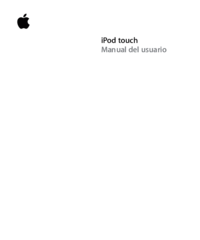
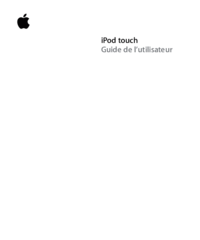

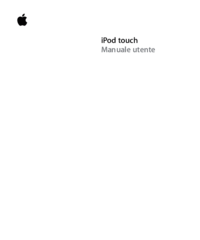



 (79 pages)
(79 pages) (266 pages)
(266 pages) (38 pages)
(38 pages) (108 pages)
(108 pages) (58 pages)
(58 pages) (40 pages)
(40 pages)







Comments to this Manuals